6 metod čtení jednotky Mac ve Windows

Potřebujete číst jednotku Mac ve Windows? Dnešní článek vám řekne vše, co potřebujete vědět, aby váš Mac disk fungoval ve Windows.

Potřebujete číst jednotku Mac ve Windows? Bohužel to není jednoduché. Nemůžete jen tak připojit disk Mac k počítači se systémem Windows a očekávat, že bude fungovat. Neboj se! Dnešní článek vám řekne vše, co potřebujete vědět, aby váš Mac disk fungoval ve Windows.
Jak číst systém souborů na jednotce Mac ve Windows
Windows a macOS používají různé systémy souborů. Windows používá NTFS pro interní disky a Apple nahradil HFS+ souborovým systémem Apple (APFS) na začátku roku 2017. Dnes se APFS používá na počítačích Mac, iPhone, iPad a Apple TV.
Externí pevné disky a jednotky USB jsou kvůli maximální kompatibilitě často formátovány systémem souborů Windows FAT32. Většina zařízení, včetně počítačů Mac, umí číst a zapisovat ze zařízení FAT32. Existuje dokonce způsob, jak zajistit, aby váš Mac četl disk NTFS.
Všechny nové disky Mac budou naformátovány pomocí APFS. Starší disky Mac lze stále formátovat pomocí systému souborů HFS+. Ve výchozím nastavení systém Windows nemůže číst tyto systémy souborů.
Dnešní článek vám ukáže, jak v systému Windows získat přístup k jednotce Mac naformátované v APFS nebo HFS+.
Nejprve se podívejme, jak číst nový formát Apple File System ve Windows. Všechny tyto aplikace umožní čtení jednotek z jakéhokoli zařízení Apple, nejen z Maců.
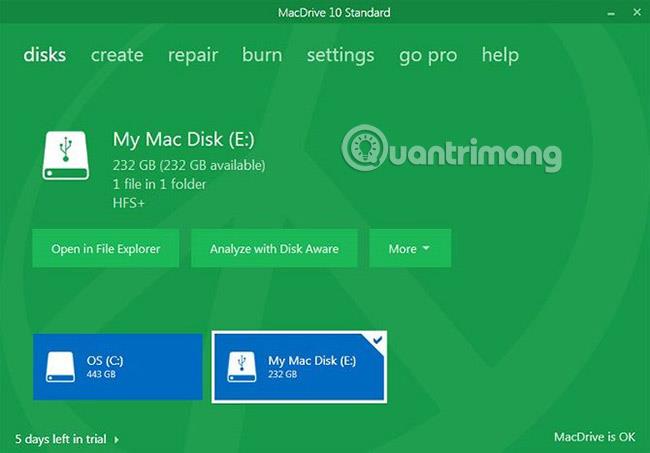
MacDrive je jednou z těch aplikací, která existuje už nějakou dobu. První verze byla vydána v roce 1996. Pokud vám nevadí utrácet peníze, je to software, který hledáte. Aplikace pracuje s disky APFS a HFS+.
Na rozdíl od některých dalších možností v seznamu umožňuje MacDrive čtení a zápis dat na disk naformátovaný pro Mac přímo z Windows.
Vrcholem aplikace je přepracované okno Správa disků . Funguje jako rozbočovač pro všechny disky Mac připojené k Windows.
Budete také moci vidět svůj APFS nebo HFS+ disk přímo v Průzkumníku souborů, což umožňuje snadnou integraci se zbytkem operačního systému Windows .
Mezi další užitečné funkce patří možnost vytvářet a rozdělovat disky Mac přímo z vašeho PC, výkonné funkce obnovy chyb disku a spolehlivé bezpečnostní nástroje.
Verze Standard stojí 49,99 $ (1 160 000 VND). K dispozici je také verze Pro, která přichází s řadou dalších funkcí, včetně automatické defragmentace souborů, podpory nastavení RAID a vytváření souborů ISO pro Mac. Než se rozhodnete software koupit, můžete si jej vyzkoušet 5 dní.
Stáhněte si MacDrive (49,99 $).
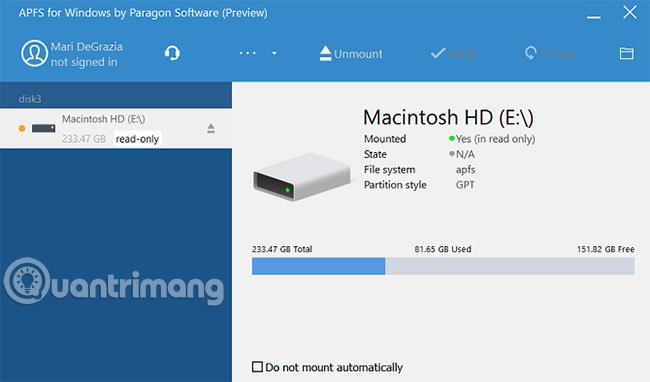
Paragon APFS pro Windows je také placená aplikace a hlavní konkurent MacDrive.
Aplikace poskytuje přístup pro čtení a zápis do oddílů naformátovaných v APFS, komprimovaných a zrcadlených souborů a také podporu pro šifrované disky pouze pro čtení.
Podporuje automatické připojování disků při spuštění, ale nemá nástroje pro dělení, jako je MacDrive.
MacDrive je lepší než Paragon, protože podporuje HFS+. Paragon APFS pro Windows podporuje pouze disky ve formátu APFS. Pokud máte některé starší disky Mac, na kterých stále běží HFS+, budete si muset Paragon HFS+ pro Windows zakoupit samostatně. Proto je MacDrive ekonomičtější volbou.
Tento software stojí 49,95 $ (1 158 000 VND) a funguje na třech počítačích se systémem Windows.
Stáhněte si Paragon APFS pro Windows (49,95 $).
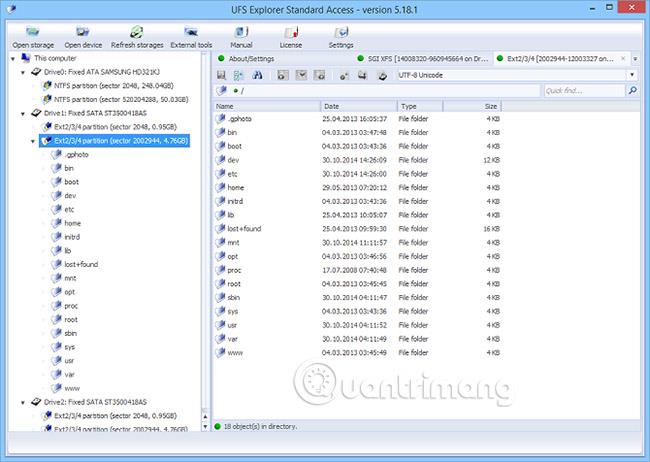
Třetím a posledním doporučením v dnešním článku pro čtení disků APFS ve Windows je UFS Explorer Standard Recovery. Stejně jako dvě výše uvedené možnosti se jedná o placenou možnost. Aplikace stojí 21,95 EUR (583 000 VND).
UFS Explorer Standard Recovery je nejuniverzálnější aplikací v tomto seznamu. Dokáže číst oba formáty, které nás zajímají, APFS a HFS+, a také NTFS, FAT, FAT32, exFAT , SGI XFS, Linux JFS, Unix/BSD, UFS/UFS2 a VMware VMFS.
Toto je aplikace, kterou si můžete vybrat, pokud musíte během dne často přepínat tam a zpět mezi mnoha různými operačními systémy.
UFS Explorer Standard Recovery také přichází s podporou RAID. Tato aplikace má vestavěný RAID builder, takže si ji můžete přizpůsobit podle potřeby.
Aplikace má bezplatnou, časově neomezenou verzi, ale umožní vám kopírovat pouze soubory menší než 256 kB.
Stáhněte si UFS Explorer Standard Access (21,95 EUR).
Pokud na vašem počítači Mac stále běží HFS+, použijte jednu z těchto tří metod.
Pokud potřebujete pouze přečíst disk, můžete nainstalovat ovladače Apple HFS+ pro Windows. Než budete pokračovat, nezapomeňte odstranit Paragon nebo MacDrive.
Stáhněte si ovladač Apple HFS+ pro Windows Vista / AH win 7+8 / AH Windows10 :
1. Zkopírujte soubory ApplsHFS.sys a AppleMNT.sys do C:\Windows\System32\drivers
2. Sloučte soubor Add_AppleHFS.reg s registrem Windows.
3. Restartujte systém.
Po restartu se disk naformátovaný v Macu zobrazí v tomto počítači. Tato metoda dává uživateli oprávnění pouze ke čtení jednotky. Pokud chcete upravit nebo odstranit soubory, vyzkoušejte jednu z níže uvedených alternativních metod.
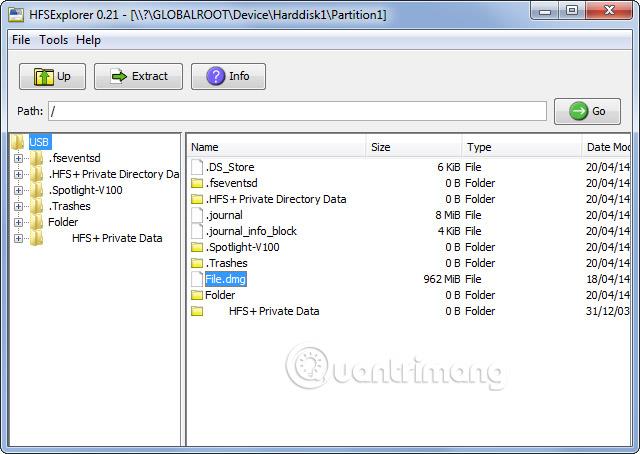
HFSExplorer je zcela zdarma. Můžete jej použít pro přístup k souborovým systémům Mac z Windows, aniž byste museli utrácet peníze. Vývojáři jej aktualizovali od října 2015 kvůli zavedení APFS, ale stále funguje na starších systémech.
HFSExplorer vyžaduje Javu. Obvykle se instalace Javy nedoporučuje, ale v tomto případě je nezbytná, pokud nechcete vybít peněženku. Aplikaci je také nutné spustit s administrátorskými právy.
Použití tohoto nástroje je velmi jednoduché. Připojte disk naformátovaný pro Mac k systému Windows, otevřete HFSExplorer a klikněte na Soubor > Načíst systém souborů ze zařízení . HFSExplorer dokáže automaticky vyhledat všechna zařízení připojená k systému souborů HFS+ a otevřít je. Poté můžete extrahovat soubory z okna HFSExplorer na jednotku Windows.
Upozorňujeme, že HFSExplorer je v režimu pouze pro čtení , takže soubory na jednotce Mac nelze upravovat ani mazat. Také se neintegruje s Průzkumníkem souborů Windows – soubory jsou dostupné v aplikaci HFSExplorer – a musíte je zkopírovat jinam.
Stáhněte si HFSExplorer (zdarma): catacombae.org/hfsexplorer
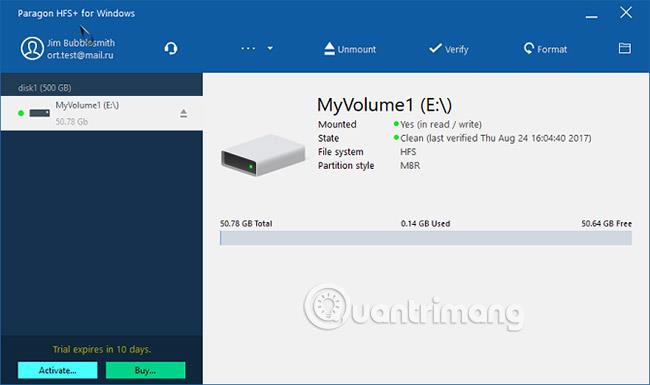
Paragon HFS+ pro Windows je placená aplikace, která ale opravdu vyniká díky svým doplňkovým funkcím.
Na rozdíl od HFSExplorer poskytuje Paragon HFS+ pro Windows plný přístup ke čtení a zápisu na disky Mac a slibuje vyšší výkon. Integruje dokonce systémy souborů HFS+ s Průzkumníkem Windows nebo Průzkumníkem souborů ve Windows. Pomocí této aplikace může jakýkoli program Windows číst nebo zapisovat na disky Mac.
Aplikace stojí 19,95 $ (463 000 VND), ale má 10denní bezplatnou zkušební verzi. Pokud potřebujete obnovit soubory pouze z jednoho disku, stačí 10 dní na instalaci ovladače pro tento souborový systém, zkopírování potřebných souborů a jeho odinstalaci.
Paragon HFS+ nevyžaduje Javu.
Stáhněte si Paragon HFS+ pro Windows (19,95 $).
Pokud máte jednotku Mac obsahující data, ale již nemáte Mac, nezůstanete u systému souborů Mac navždy. Po obnovení souborů z disku Mac pomocí některého z výše uvedených nástrojů můžete disk naformátovat a převést na standardní oddíl FAT32, takže bude použitelný na většině zařízení.
Formátování smaže všechny soubory na disku, proto se ujistěte, že jste soubory před tím plně zálohovali. Chcete-li disk naformátovat , použijte dialogové okno, které se zobrazí po připojení disku k počítači.
Hodně štěstí!
Vidět víc:
Pokud dáváte přednost VMware před VirtualBoxem, můžete vytvořit virtuální stroj macOS Monterey pomocí VMware, který funguje přesně jako VirtualBox.
Tento článek vás provede jednoduchými kroky, které musíte provést, abyste smazali (zapomněli) dříve připojenou WiFi síť na vašem Macu.
Nastavení hesla v počítači je nejjednodušší způsob, jak zabezpečit počítač před neoprávněným přístupem nebo vniknutím do počítače pro přístup k vašim dokumentům nebo osobním údajům.
V poslední době se Java potýká s velkými bezpečnostními problémy, v tomto nástroji je mnoho zranitelností. Hackeři mohou ukrást důležité informace. Proto, abyste zajistili bezpečnost a zabezpečení informací, měli byste odstranit Javu z webového prohlížeče vašeho počítače.
Potřebujete číst jednotku Mac ve Windows? Dnešní článek vám řekne vše, co potřebujete vědět, aby váš Mac disk fungoval ve Windows.
DPI (dots per inch) je jednotka měření citlivosti počítačové myši. Čím vyšší je DPI, tím déle se může kurzor na obrazovce pohybovat po obrazovce při každém pohybu myši.
Tips.BlogCafeIT vás provedou, jak nainstalovat Windows 10 na MacBook Pro (verze 2016 a novější).
Skrytí nebo skrytí složky nebo souboru ve vašem počítači částečně zajišťuje bezpečnost a zabezpečení informací obsažených v této složce nebo souboru, aby je nikdo nenalezl.
Někteří vědci se domnívají, že světlo vyzařované z počítačů je příčinou nedostatku spánku a neklidného spánku mnoha lidí. Naštěstí existuje řešení – funkce omezení modrého světla na PC a Mac – které vám pomůže zbavit se tohoto problému s nedostatkem spánku.
Pokud váš počítač, Mac nebo Android, iOS zařízení nemohou sledovat videa na Youtube nebo nemohou načítat videa nebo se videa nepřehrávají,... pak můžete chybu opravit pomocí některých z níže uvedených řešení.








